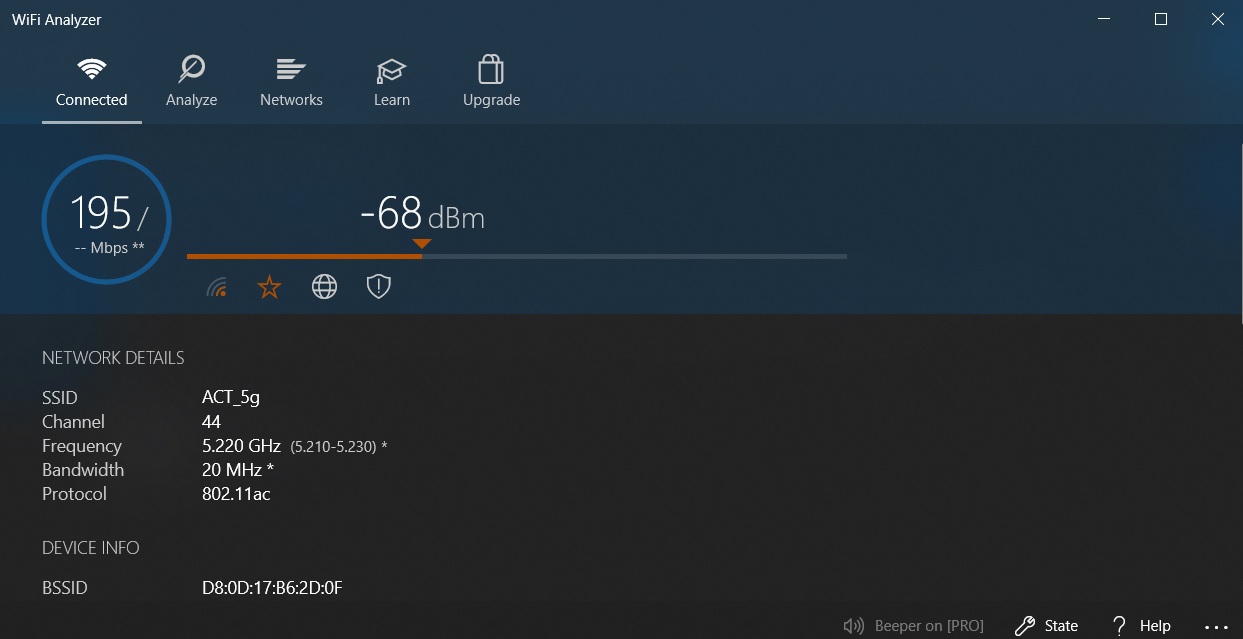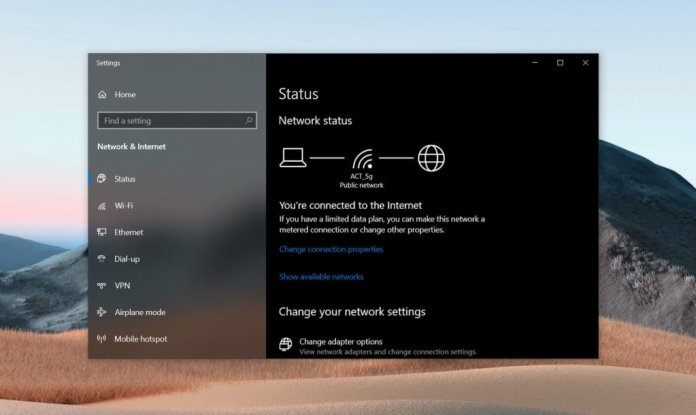ในบ้านหรืออพาร์ตเมนต์อาจมีปัจจัยหลายอย่างที่อาจทำให้สัญญาณเบาลง แต่เราสามารถตรวจสอบความแรงของสัญญาณได้ง่าย ๆ นะ ก่อนที่จะหัวร้อนและเดินไปแจ้งย้ายค่ายเพราะคิดว่าเน็ตห่วย
โดยก่อนที่คุณจะ ไปซื้อเราเตอร์ใหม่หรือเปลี่ยนผู้ให้บริการอินเทอร์เน็ต (ISP) Techhub อยากให้ผู้ใช้ควรตรวจสอบความแรงของสัญญาณ Wi-Fi ก่อนและดูว่าปัญหาประสิทธิภาพการทำงานช้านั้นเป็นปัญหากับ ISP หรือเราเตอร์ของเราเอง
วิธีเช็คความแรงสัญญาณ Wifi ใน Windows 10 โดยใช้คำสั่ง Command prompt
1.ไปที่ Start พิมพ์ Command prompt กดขวาเลือก Run as administrator
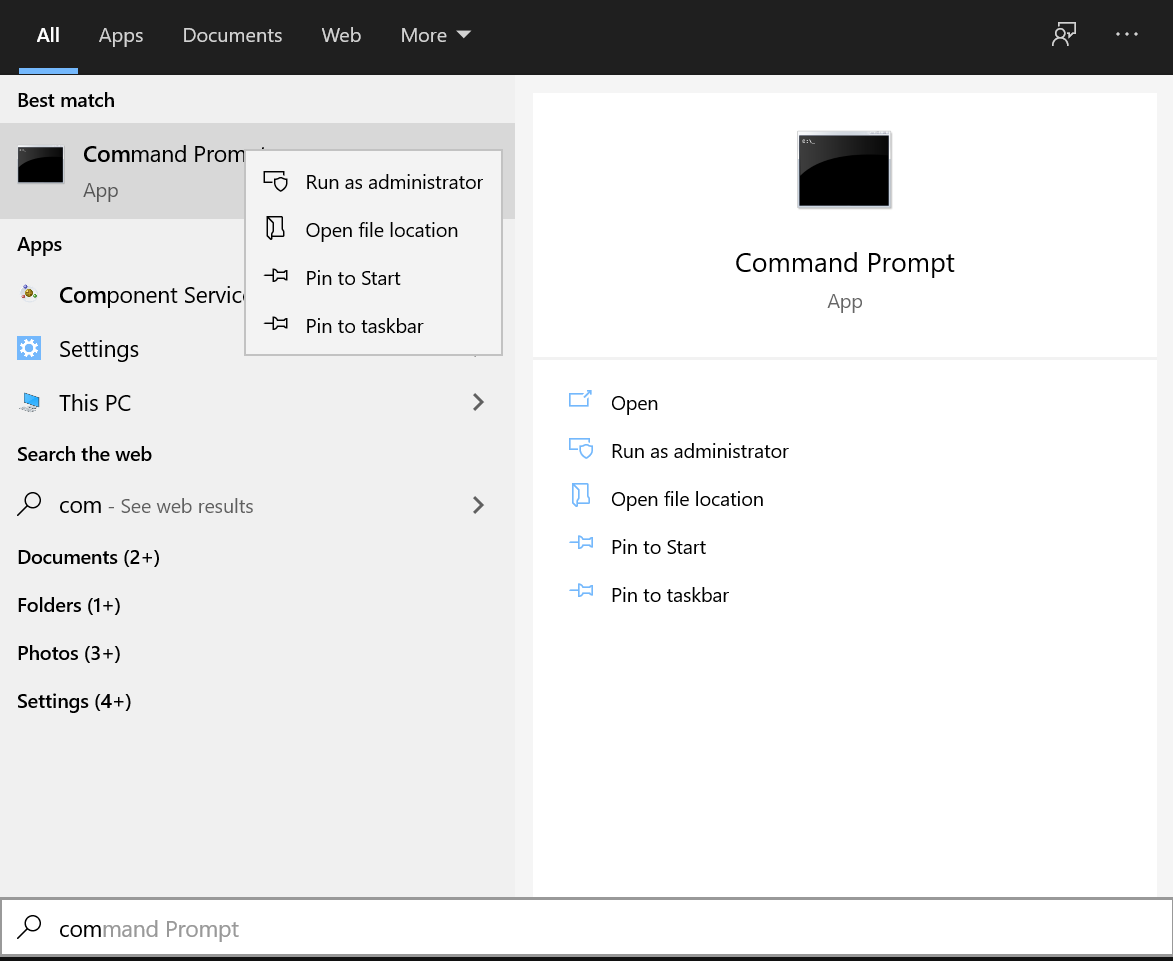
2.ในหน้า Command prompt พิมพ์ netsh wlan show interfaces กด Enter
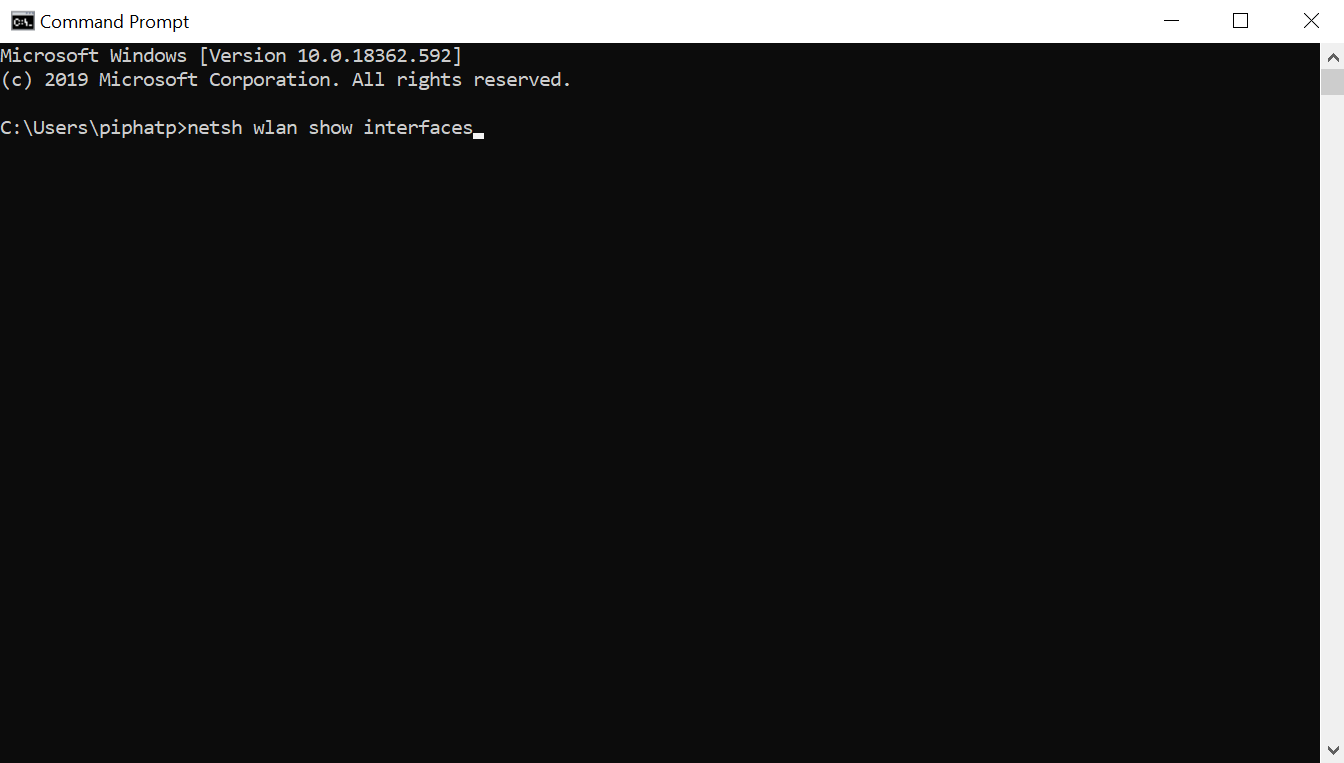
3.สังเกตที่หัวข้อ Signal โดยจะมี % บอกถึงความแรงของสัญญาณ Wifi
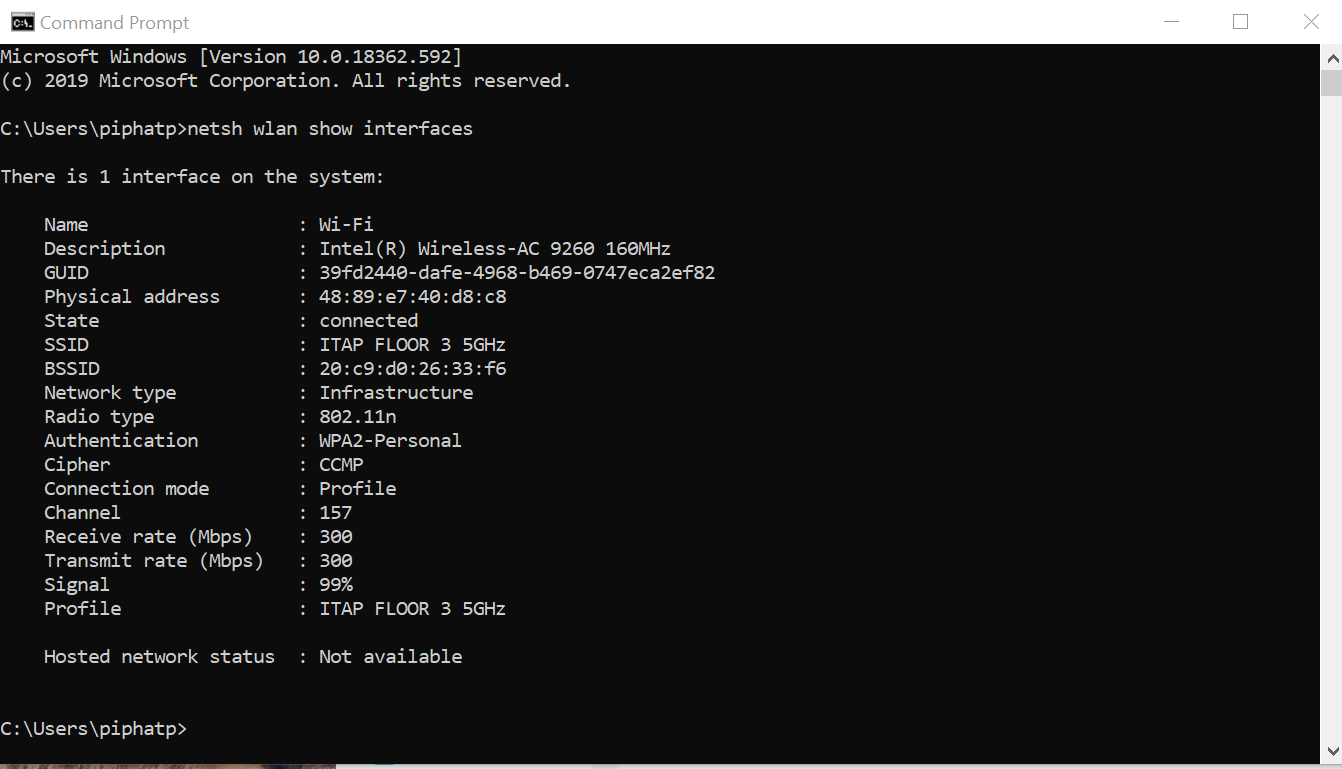
วิธีเช็คความแรงสัญญาณ Wifi ใน Windows 10 ใช้ Wi-Fi Analyzer apps
- ไปที่ Start พิมพ์ Microsoft store
- ในช่องค้นหาของ Microsoft store พิมพ์ Wifi Analyzer แล้วเลือกแอปอันแรกสุด
- กด Install
- ดูค่าที่เกิดขึ้น หากต่ำกว่า 60 % ควรรีบเปลี่ยนที่ตั้ง Router Wifi ของบ้าน มาอยู่ใกล้อุปกรณ์ที่คุณใช้งาน หรือหากทำแล้ว ยังไม่ดีขึ้น ให้ลองเปลี่ยน Chanal ของช่องสัญญ Wifi โดยไปที่
1. เชื่อมต่อเร้าท์เตอร์กับคอมพิวเตอร์ด้วยสายแลนก่อนการเข้าหน้าการตั้งค่าเร้าท์เตอร์
2. เปิด Browser ขึ้นมาหนึ่งหน้า
3. พิมพ์ที่ช่อง Address เป็น http://192.168.1.1 แล้ว Enter จากนั้นกรอก Username = admin และพิมพ์ Password = password แล้วคลิก OK
4. คลิกเมนู Wireless และเปลี่ยนช่องสัญญาณที่ Control Chanel